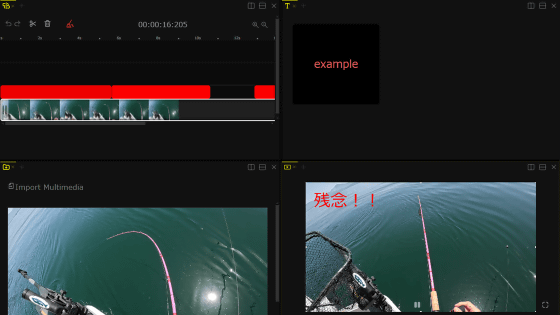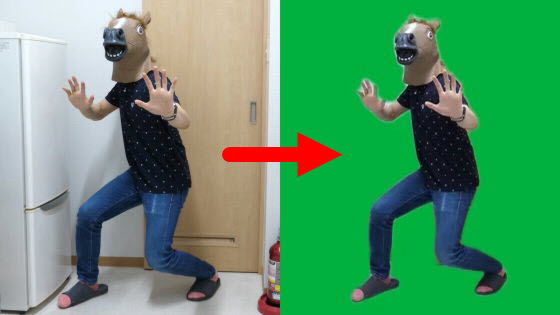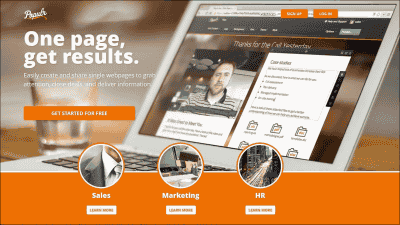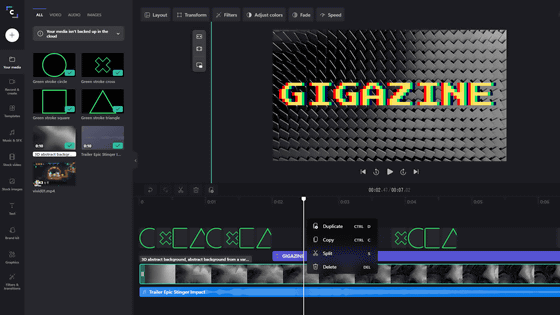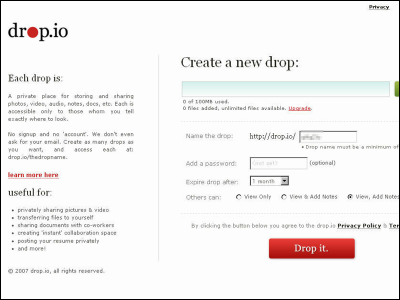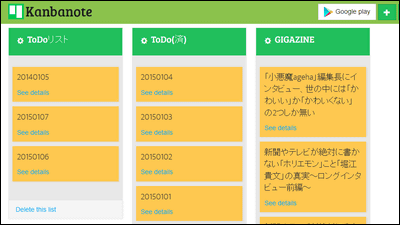無料でブラウザから簡単なムービー編集がサクッとできるウェブアプリ「Mastershot」

ブラウザ上で動作するインストール不要の動画編集アプリが「Mastershot」です。切り取りや文字入れなどのシンプルな機能を備えたこのアプリを実際に使ってみました。
Create amazing videos with our online video editor - Mastershot
https://mastershot.app/
Mastershotのトップページはこんな感じ。まずは「Start Editing」をクリックします。

利用のためにはアカウントを作成する必要があるので、メールアドレスとパスワードを入力して「Register」をクリックするか、「Sign up with Google」をクリックしてGoogleアカウントで登録します。

アカウントが作成され、ログインが完了しました。動画編集を行うためには「Let's Get Crackin'」をクリックします。

動画編集のページに移りました。次に動画を読み込ませるために左上の「Add Files」をクリックし、編集したい動画を選択します。

読み込まれた動画にカーソルを合わせ、右下の「+」マークをクリックします。
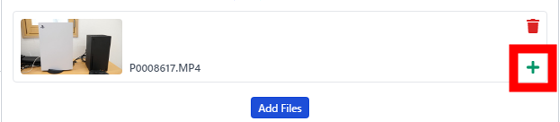
選択した動画が編集素材として登録されました。
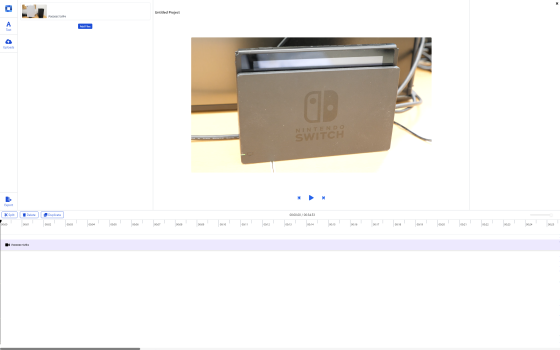
Mastershotに備わっているのは、動画の「分割」「消去」「コピー」といったシンプルな機能のみ。切り取った部分はクリック&ドラッグで動かせます。

文字を入れたい場合は左上の「Text」をクリックして「Add Text」をクリックします。
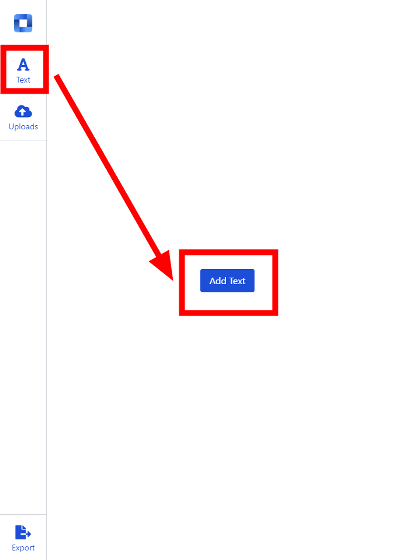
すると、動画の最後にテキストクリップが追加されます。
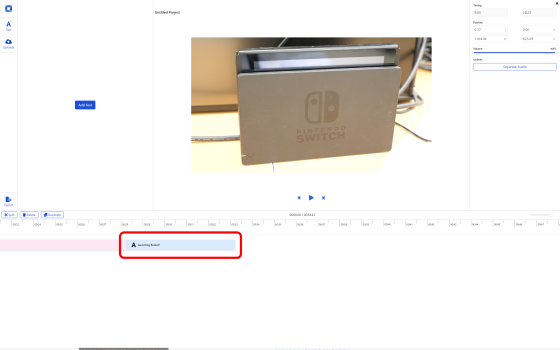
追加されたクリップをクリックすると、文字の内容やフォント、色、表示位置などを変えることができます。なお、日本語を入力してしまうとレンダリングが行われないので注意が必要です。
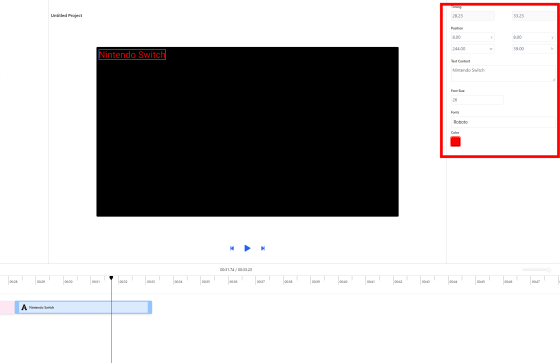
クリップはクリック&ドラッグで動かせるので、文字を表示させたい部分に上下に並べて配置します。ただし、レイヤーは上のクリップが優先して表示され、このままでは文字が見えないので……
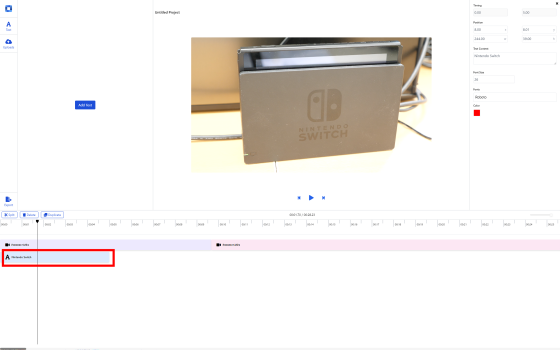
こんな感じで動画のクリップと文字のクリップを上下入れ替えます。
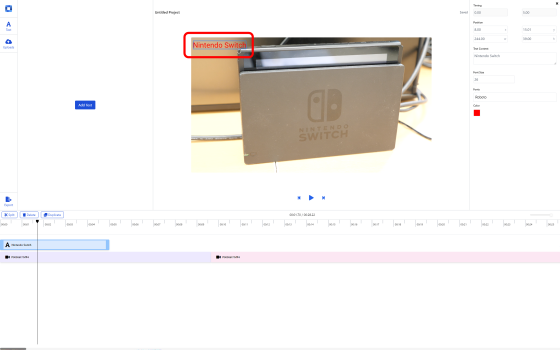
文字のクリップも切り取りなどが可能。
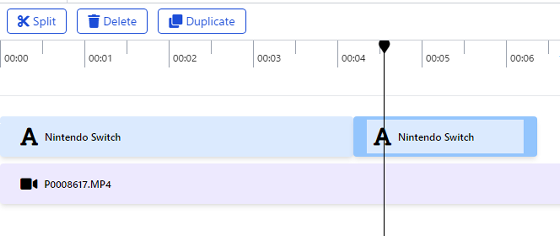
編集が終わったら「Export」をクリックして出力準備に入ります。
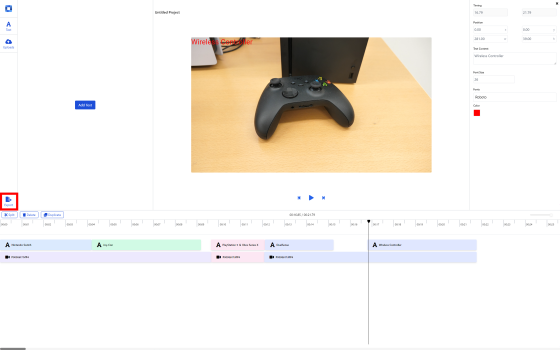
タイトルや出力解像度などを決めて、下の「Continue」をクリックします。選択できる出力解像度は480p・720p・1080pの3種類です。
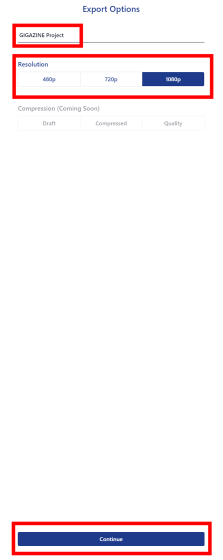
レンダリングが行われます。1080pで出力した30秒ほどの動画にかかった時間はおよそ1分。終わったら「Watch Video」をクリックします。
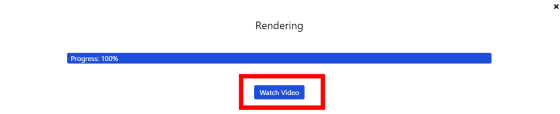
新しいタブで動画が開きます。

右クリックなどでダウンロードが可能です。
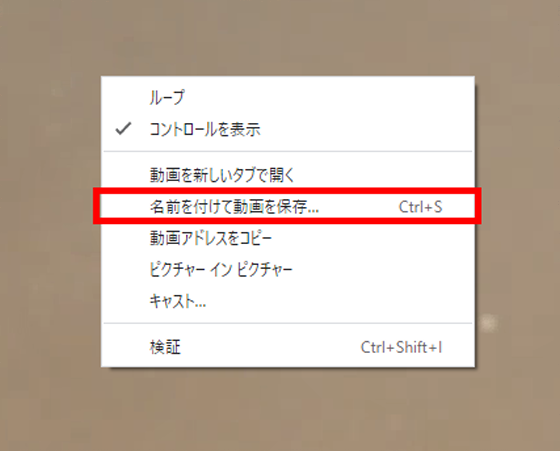
「Mastershot」はブラウザだけで手軽に動画編集を行えます。まだまだ機能はシンプルですが、記事作成時点では未実装の機能もあり、将来的にはもっと多機能になっていくことが期待できます。
・関連記事
初心者でも簡単に使える無料の動画編集ソフト「OpenShot Video Editor」を使ってみた - GIGAZINE
無料&簡単かつ軽快動作で本格的な動画編集が可能な「Olive」レビュー - GIGAZINE
にじさんじやホロライブの実況配信で盛り上がったところを自動で時間指定再生してくれる「無限にじさんじ配信自動切り抜き再生機」 - GIGAZINE
147種類もある色の名前やカラーコードをブラウザから直感的に調べることができる「Sorted CSS Colors」 - GIGAZINE
・関連コンテンツ